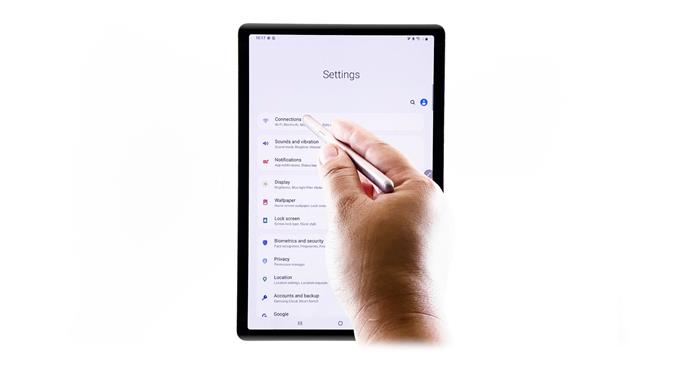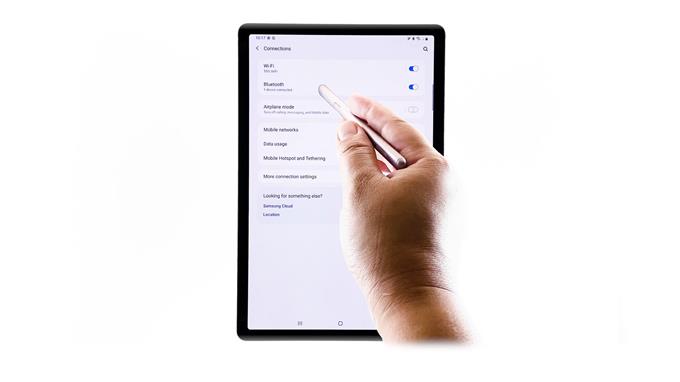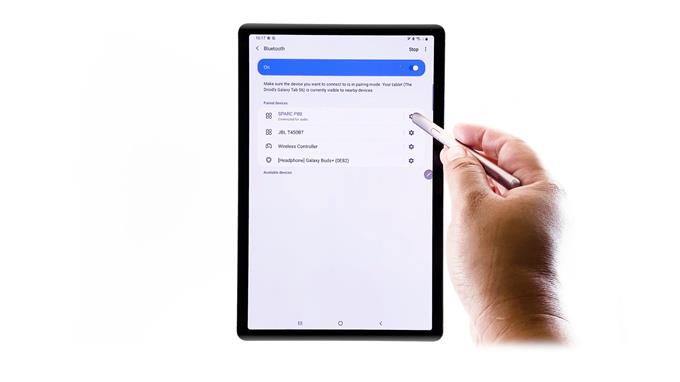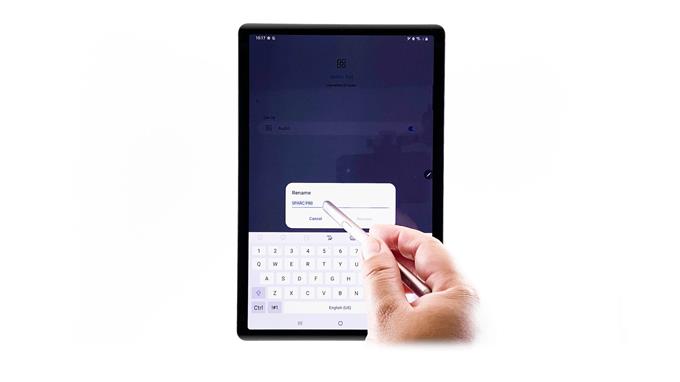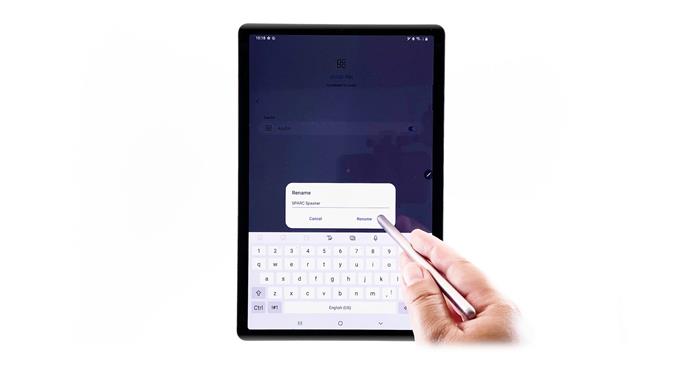Questo post ti insegnerà come rinominare un dispositivo Bluetooth sul Galaxy Tab S6. Continua a leggere per visualizzare un’esercitazione dettagliata.
Ogni dispositivo ha un nome designato che è visibile quando è collegato a un altro dispositivo tramite reti Bluetooth o Wi-Fi. In genere, il nome predefinito del dispositivo comprende la marca e il numero del modello.
Se sul telefono o sul tablet sono presenti più accessori Bluetooth, l’assegnazione di un nome semplice e pertinente ti consentirà di identificarli più facilmente.
Basta fare riferimento a questo walk-through se hai bisogno di aiuto su come configurare e applicare queste modifiche sul tuo Galaxy Tab S6.
Semplici passi per rinominare un dispositivo Bluetooth sul tuo Galaxy Tab S6
Tempo necessario: 8 minuti
I seguenti passaggi dimostrano il processo standard di modifica del nome predefinito di un dispositivo Bluetooth salvato sul tablet Tab S6. Le schermate e le voci di menu effettive possono variare in base al modello del dispositivo, al sistema operativo e alla personalizzazione. Le schermate che descrivono i singoli passaggi sono ugualmente fornite nel caso in cui dovessi riscontrare problemi nella navigazione del display.
- Per iniziare, vai alla schermata Home e scorri verso l’alto dalla parte inferiore del display.
L’esecuzione di questo gesto ti consentirà di accedere al visualizzatore di app.
In questo visualizzatore di app puoi vedere vari tipi di icone o scorciatoie per app e servizi stock e di terze parti.
- Per continuare, individuare e quindi toccare l’icona Impostazioni.
In questo modo verrà avviato il menu delle impostazioni principali del dispositivo.
In questo menu sono elencate le funzionalità di base e avanzate del tablet.
- Per accedere al menu Bluetooth, toccare Connessioni.
Si apre una nuova schermata con un elenco di funzionalità di connettività wireless tra cui Bluetooth e Wi-Fi.

- Tocca Bluetooth per procedere.
Il menu Bluetooth si aprirà successivamente.
In questo menu, verrà visualizzato un elenco di tutti i dispositivi Bluetooth salvati nella directory Bluetooth del tablet.Se non ne vedi nessuno, assicurati che l’interruttore Bluetooth sia abilitato. Altrimenti, tocca il comando Scansione per attivare il tablet per avviare la ricerca di dispositivi e accessori abilitati Bluetooth nel raggio di azione.

- Quindi, tocca l’icona a forma di ingranaggio accanto al dispositivo Bluetooth che desideri rinominare.
Si apre una nuova schermata che richiede ulteriori dettagli sul dispositivo Bluetooth selezionato.
Nella parte inferiore dello schermo, vedrai due icone o controlli, ovvero rinominare e annullare l’associazione.
- Per avviare la ridenominazione del dispositivo Bluetooth selezionato, tocca l’icona Rinomina.
In questo modo verrà avviato un menu a comparsa e la tastiera su schermo Samsung in basso.

- Nel menu a comparsa, toccare per evidenziare e modificare il nome predefinito del dispositivo Bluetooth.
Quando è evidenziato, puoi inserire il nuovo nome che desideri assegnare a quel dispositivo.

- Dopo aver digitato il nuovo nome, tocca Rinomina.
Ciò richiederà al tablet di cambiare e applicare il nuovo nome inserito per quel dispositivo Bluetooth.
Le recenti modifiche si rifletteranno anche nel menu Bluetooth in cui sono visualizzati tutti i dispositivi salvati.
Utensili
- Android 10
materiale
- Samsung Galaxy Tab S6
Per modificare il nome di un altro dispositivo Bluetooth, basta ripetere gli stessi passaggi fino a quando non si arriva al menu in cui è possibile inserire un nuovo nome.
Ed è così che lo fai!
Se per qualche motivo, non è possibile rinominare un dispositivo Bluetooth sul tablet, provare a rimuovere o dimenticare il dispositivo Bluetooth, riavviare il tablet e quindi aggiungere nuovamente il dispositivo.
Se vedi qualche errore pop-up, leggi e rivedi i dettagli per scoprire cosa è andato storto e cosa fare per ripararlo.
Per visualizzare tutorial più completi e video sulla risoluzione dei problemi su diversi dispositivi mobili, non esitate a visitare AndroidCome canale su YouTube in qualsiasi momento.
Spero che questo ti aiuti!
POSTI RILEVANTI:
- Come associare Galaxy S20 a dispositivi Bluetooth [Easy Steps]
- Come risolvere i problemi di Galaxy S20 Bluetooth, errori di associazione
- Come risolvere i problemi di Galaxy Tab A Bluetooth | non si accoppia, continua a disconnettersi